คุณต้องการพิมพ์สี แต่ทุกครั้งที่คุณพิมพ์งานพิมพ์เป็นขาวดำหรือไม่? คุณอาจสงสัยว่าเหตุใดจึงเป็นเช่นนี้และจะแก้ไขอย่างไร ซึ่งอาจเกิดจากสาเหตุหลายประการ ก่อนอื่นให้ตรวจสอบว่าหน้าของคุณตั้งค่าให้พิมพ์เป็น 'ระดับสีเทา' หรือไม่ ตัวเลือกระดับสีเทานี้จะพิมพ์ขาวดำเสมอ หากไม่ใช่อาจเป็นเพราะไดรเวอร์การพิมพ์ต้องการการอัปเดต ฯลฯ ในบทความนี้ เราจะมาดูวิธีการต่างๆ ในการแก้ไขปัญหาสี
สารบัญ
วิธีที่ 1: ตรวจสอบว่าการตั้งค่าการพิมพ์ถูกตั้งค่าเป็น GrayScale หรือไม่
ขั้นตอนที่ 1: เปิดพรอมต์เรียกใช้โดยใช้ Windows + R คีย์ด้วยกัน
ขั้นตอนที่ 2: พิมพ์ ควบคุมเครื่องพิมพ์ ในการเรียกใช้พรอมต์และกด เข้าสู่.
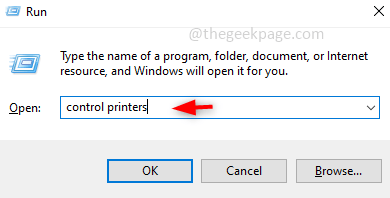
ขั้นตอนที่ 3: ใต้ส่วนเครื่องพิมพ์ คลิกขวา บนของคุณ เครื่องพิมพ์ และคลิกที่ การตั้งค่าการพิมพ์.

ขั้นตอนที่ 4: คลิกที่ สี และตรวจสอบให้แน่ใจว่า
พิมพ์ในโทนสีเทา ตัวเลือกถูกปิดการใช้งานที่ควรจะเป็น ไม่ถูกตรวจสอบ. หากเปิดใช้งานให้คลิกที่ช่องทำเครื่องหมายเพื่อปิดใช้งาน
โฆษณา
ขั้นตอนที่ 5: หากต้องการบันทึกการเปลี่ยนแปลงให้คลิกที่ นำมาใช้ และ ตกลง.
วิธีที่ 2: เรียกใช้ตัวแก้ไขปัญหาการพิมพ์ของ Windows
ขั้นตอนที่ 1: เปิด Windows การตั้งค่า โดยใช้ Windows + I คีย์ด้วยกัน คลิกที่ อัปเดต & ความปลอดภัย.

ขั้นตอนที่ 2: คลิกที่ แก้ไขปัญหา จากบานหน้าต่างด้านซ้ายแล้วคลิกทางด้านขวาบน เครื่องมือแก้ปัญหาเพิ่มเติม.
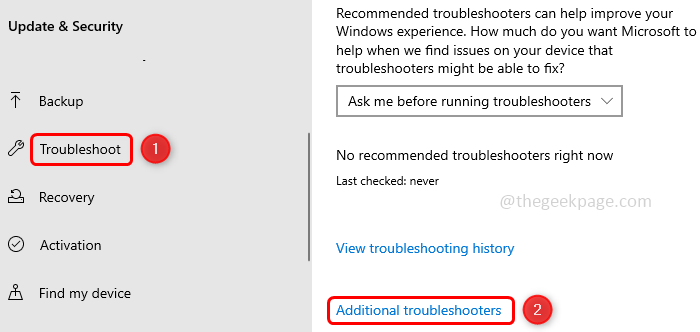
ขั้นตอนที่ 3: คลิกที่ เครื่องพิมพ์ และปรากฏว่า เรียกใช้ตัวแก้ไขปัญหา ปุ่มคลิกที่มัน
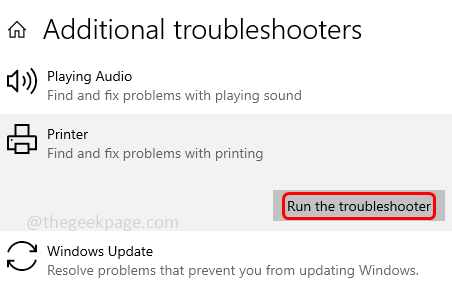
ขั้นตอนที่ 4: ใช้เวลาสองสามนาทีในการตรวจหาปัญหา จากนั้นทำตามคำแนะนำบนหน้าจอเพื่อดำเนินการแก้ไขปัญหาให้เสร็จสิ้น
ขั้นตอนที่ 5: เริ่มต้นใหม่ คอมพิวเตอร์และตรวจสอบว่าปัญหาได้รับการแก้ไขแล้วหรือไม่
วิธีที่ 3: ตั้งค่าประเภทอุปกรณ์เป็นสี
ขั้นตอนที่ 1: เปิด การตั้งค่า โดยใช้ Windows + I คีย์ด้วยกัน คลิกที่ อุปกรณ์.
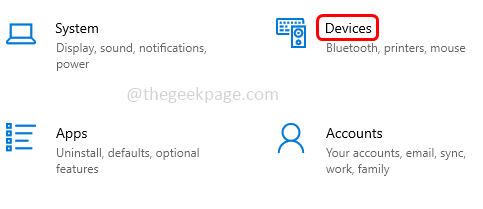
ขั้นตอนที่ 2: ที่ด้านซ้ายให้คลิกที่ เครื่องพิมพ์และสแกนเนอร์ และทางด้านขวาให้เลือกชื่อเครื่องพิมพ์ของคุณและคลิกที่ จัดการ ปุ่ม.
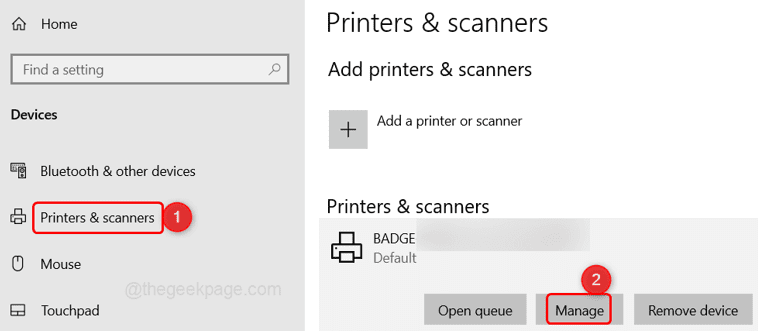
ขั้นตอนที่ 3: คลิกที่ คุณสมบัติการพิมพ์ จากด้านซ้าย

ขั้นตอนที่ 4: ในหน้าต่างที่ปรากฏขึ้นให้คลิกที่ เปลี่ยนคุณสมบัติ ปุ่ม. เลือก การตั้งค่าอุปกรณ์ แท็บ
ขั้นตอนที่ 5: เลื่อนลงและคลิกที่ ประเภทอุปกรณ์, ปรากฏ dropdown select สี จากเมนูแบบเลื่อนลง

ขั้นตอนที่ 7: คลิกที่ นำมาใช้ แล้วคลิกที่ ตกลง. ตอนนี้พิมพ์และตรวจสอบว่าคุณสามารถพิมพ์สีได้หรือไม่
วิธีที่ 4: อัปเดตไดรเวอร์การพิมพ์
ขั้นตอนที่ 1: เปิด เรียกใช้พรอมต์ กดเลย Windows + R คีย์ด้วยกัน พิมพ์ devmgmt.msc ในพรอมต์และกด เข้าสู่.

ขั้นตอนที่ 2: นี่จะเป็นการเปิด ตัวจัดการอุปกรณ์. เลื่อนลงและค้นหา พิมพ์คิว.
ขั้นตอนที่ 3: คลิกที่ หล่นลง ทางด้านซ้ายเพื่อขยาย คลิกขวาที่เครื่องพิมพ์ของคุณแล้วเลือก อัพเดทไดรเวอร์.

ขั้นตอนที่ 4: จะมีตัวเลือกให้ค้นหาไดรเวอร์โดยอัตโนมัติหรือด้วยตนเอง เลือกโดยอัตโนมัติเว้นแต่คุณจะดาวน์โหลดไดรเวอร์ล่าสุดแล้ว
ขั้นตอนที่ 5: ทำตามคำแนะนำบนหน้าจอเพื่อสิ้นสุดกระบวนการอัปเดต
ขั้นตอนที่ 6: เริ่มต้นใหม่ คอมพิวเตอร์ของคุณ.
วิธีที่ 5: ลบและเพิ่มเครื่องพิมพ์อีกครั้ง
ขั้นตอนที่ 1: เปิด เรียกใช้พรอมต์, โดยกด Windows + R คีย์ด้วยกัน พิมพ์ แผงควบคุม ในพรอมต์และกด เข้าสู่.

โฆษณา
ขั้นตอนที่ 2: ใน ดูโดย เลื่อนลงมาทางด้านขวา เลือก ไอคอนขนาดใหญ่.

ขั้นตอนที่ 3: จากนั้นคลิกที่ อุปกรณ์และเครื่องพิมพ์.
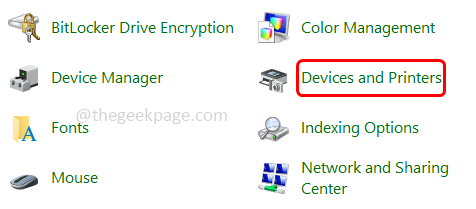
ขั้นตอนที่ 4: คลิกขวา บนอุปกรณ์เครื่องพิมพ์ที่คุณใช้และคลิกที่ ถอดอุปกรณ์.

ขั้นตอนที่ 5: ตรวจสอบให้แน่ใจว่าเครื่องพิมพ์ของคุณเปิดอยู่ จากนั้นที่ด้านบนให้คลิกที่ เพิ่มเครื่องพิมพ์.
ขั้นตอนที่ 6 ในหน้าต่างที่ปรากฏ เลือก ของคุณ เครื่องพิมพ์ ที่จะเพิ่มและคลิกที่ ต่อไป.

ขั้นตอนที่ 7: มันจะเชื่อมต่อกับเครื่องพิมพ์ของคุณ ในขณะเดียวกัน ข้อความยืนยันจะปรากฏขึ้นบนอุปกรณ์เครื่องพิมพ์ของคุณ ให้คลิกที่ ตกลง
ขั้นตอนที่ 8: ตอนนี้เครื่องพิมพ์จะถูกติดตั้ง
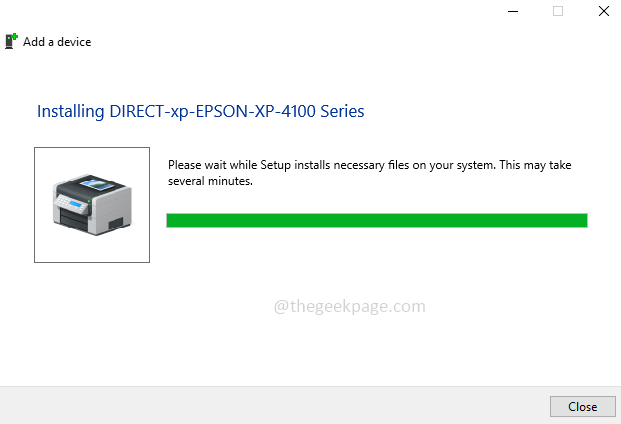
ขั้นตอนที่ 9: นำงานพิมพ์ออกมาและตรวจสอบว่าคุณได้รับงานพิมพ์สีหรือไม่
วิธีที่ 6: ถอนการติดตั้งและติดตั้งไดรเวอร์การพิมพ์ใหม่
ขั้นตอนที่ 1: เปิด การตั้งค่า โดยกด Windows + I คีย์ด้วยกัน คลิกที่ อุปกรณ์

ขั้นตอนที่ 2: ทางด้านซ้าย ให้คลิกที่ เครื่องพิมพ์และสแกนเนอร์.
ขั้นตอนที่ 3: เลือก เครื่องพิมพ์ของคุณและคลิกที่ ถอดอุปกรณ์ ปุ่ม.

ขั้นตอนที่ 4: เปิด แผงควบคุม สำหรับการกด Windows + R คีย์ร่วมกันและพิมพ์ ควบคุมแผงหน้าปัด ในพรอมต์การทำงาน ตี เข้าสู่.

ขั้นตอนที่ 5: ในรายการดรอปดาวน์ของปุ่ม ดู ให้เลือก ไอคอนขนาดใหญ่

ขั้นตอนที่ 6: คลิกที่ อุปกรณ์และเครื่องพิมพ์.

ขั้นตอนที่ 7: คลิกขวาที่เครื่องพิมพ์ของคุณและคลิกที่ ถอดอุปกรณ์.

ขั้นตอนที่ 8: เปิดพรอมต์เรียกใช้โดยใช้ Windows + R คีย์ร่วมกันและพิมพ์ printui.exe /s
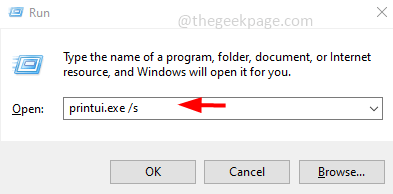
ขั้นตอนที่ 9: ในหน้าต่างที่ปรากฏขึ้นให้คลิกที่ ไดรเวอร์ แท็บและมองหาเครื่องพิมพ์ของคุณ หากมี เลือก มันและคลิกที่ ลบ.

ขั้นตอนที่ 10: หากต้องการบันทึกการเปลี่ยนแปลง ให้คลิก นำมาใช้ และ ตกลง.
ขั้นตอนที่ 11: เริ่มต้นใหม่ คอมพิวเตอร์.
ขั้นตอนที่ 12: ติดตั้งใหม่ ไดรเวอร์เครื่องพิมพ์ของคุณจากเว็บไซต์ของผู้ผลิต
ตัวอย่าง – ฉันต้องการดาวน์โหลด HP Universal Print Driver PCL 6 ดังนั้นฉันจึงไปที่ .ของผู้ผลิต เว็บไซต์ เช่น HP และคลิกที่ Softwares, Drivers และ Firmwares

มีรายการไดรเวอร์ที่เกี่ยวข้องและตัวเลือกให้ดาวน์โหลดปรากฏขึ้น เลือกอันที่เหมาะสมที่สุดแล้วคลิกดาวน์โหลด

เมื่อการดาวน์โหลดเสร็จสิ้น ให้ดับเบิลคลิกที่ไฟล์นั้นและปฏิบัติตามคำแนะนำบนหน้าจอเพื่อ ติดตั้ง มัน.
เริ่มต้นใหม่ ระบบของคุณและพิมพ์ออกมาเพื่อตรวจสอบว่าปัญหาได้รับการแก้ไขแล้วหรือไม่
ขั้นตอนที่ 1 - ดาวน์โหลด Restoro PC Repair Tool จากที่นี่
ขั้นตอนที่ 2 - คลิกที่เริ่มสแกนเพื่อค้นหาและแก้ไขปัญหาพีซีโดยอัตโนมัติ
แค่นั้นแหละ! หวังว่าบทความนี้จะเป็นประโยชน์ ในความคิดเห็นด้านล่างแจ้งให้เราทราบว่าวิธีการใดข้างต้นสามารถแก้ปัญหาของคุณได้ ขอขอบคุณ!!


